Simple Mount ISO Service MenuIto ang pangalan ng simpleng script na maaari naming idagdag sa aming file manager kDE (Dolphin) upang mai-mount at ma-unmount ang mga ISO file ay 2 pag-click lamang.
Narito ang ilang mga larawan upang makita mo kung gaano ito ka simple:
Kapag nag-click kami sa «Bundok iso«, Itatanong sa amin kung aling folder ang nais naming i-mount ang ISO. Sa aking kaso sinasabi ko sa iyo na i-mount ito / media / iso:
At hihilingin sa amin ang aming password sa administrasyon:
Handa na, sapat na ito upang mai-mount ang isang ISO file 🙂
Ngayon ... Paano ko ito mailalagay sa aking KDE?
1. Magbukas ng isang terminal, dito isulat ang sumusunod at pindutin [Ipasok]:
cd $HOME && wget http://kde-look.org/CONTENT/content-files/148881-mountIso.desktop
2. Makikita nila sa kanilang personal na folder (home) ang isang file .desktop (148881-mountIso.desktop), dapat nilang ilagay ito para sa folder ng Dolphin.
gumagamit ako Archlinux sa kDE 4.8, para mailagay ko ang file na iyon sa folder na iyon inilagay ko sa isang terminal:
mv 148881-mountIso.desktop .kde4/share/kde4/services/
Maaari itong baguhin nang kaunti depende sa distro na ginagamit nila, ngunit hindi ito magbabago nang malaki. Kung may pag-aalinlangan sinabi nila sa akin kung aling distro ang ginagamit nila at tutulungan ko silang makahanap ng tamang folder 🙂
Salamat kay virgolus para sa nagawa na ito at pagbabahagi nito sa lahat KDE-Tingnan.^ - ^
Regards

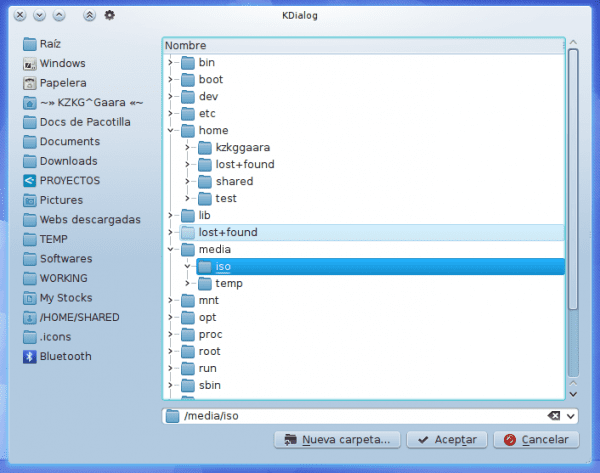
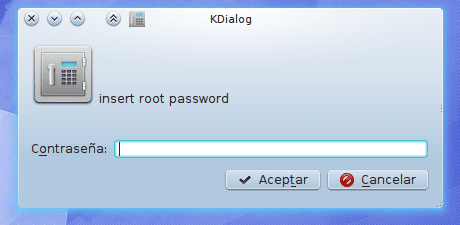
Dapat ay mas madali itong magdagdag ng mga pasadyang aksyon sa dolphin, medyo katulad sa qtfm.
Titingnan ko kung gagawa ako ng isang installer 😀
Medyo simple lang gawin hehe.
Ako ay isang gumagamit ng windows sa buong buhay ko, ngayon ay iniwan ko ang pagmamay-ari na bagay at kasama ako ng OPENSUSE AT KDE, nasa 6 na taon ako sa linux malaki ang gastos sa akin upang hanapin ang aking distro hanggang sa makita ko ang geeko, ang aking pangalawang pagpipilian. sa linux ay pear os, sa kabila ng ilang oras sa linux hindi ko ito ginamit nang buong oras, hindi ko naitala sa k3b akala ko na kapag ang pag-mount ng iso isang virtual drive ay nilikha gamit ang iso pati na rin mga tool ng daemon at maaaring magrekord mula sa naka-mount na drive sa DVD ....
meron ba kay Nautilius ???
Walang ideya 🙁 ... dapat mayroong, sigurado na mayroon, ngunit matagal ko nang hindi ginagamit ang Gnome. Gayundin, mayroong kawalan na ngayon sa Gnome3 hindi ko alam kung gagana ang mga script ng Gnome2 ...
Mula sa kailaliman ng kamangmangan, ano ang paggamit ng mga mounting .iso file sa ganitong paraan?
Dahil sa internet nakakita ako ng mga pamamaraan upang gawin ito din sa gnome, ngunit walang paliwanag kung para saan ito.
Regards
Sa aking kaso ginagamit ko ito kapag nag-download ako ng isang ISO na imahe ng isang dvd (pelikula), inilalagay ko ito sa ganitong paraan upang suriin bago i-record kung ito ang kailangan ko
Upang makita kung gumagana ang mga ito maaari mong mai-load ang ISO nang direkta mula sa VLC.
Hindi ko alam iyon, salamat sa tip.
Ang bagay ay, para sa isang napaka personal na panlasa, ayoko ng VLC 🙂
Bagaman sa panlasa, gayunpaman, ito ang pinakamahusay na video player doon ngayon.
Oo syempre, alam ko na marami ka pang pagpipilian kaysa sa iba, hindi ako magtatalo kung ito ay mas mabuti o mas masahol pa, ngunit hindi ko alam ... ito ay isang napaka personal na panlasa ko, mas gusto ko ang SMPlayer 😉
@Alf:
Ang mga ISO file, o tinatawag ding mga imahe, ay mga file na naglalaman ng lahat ng impormasyon sa isang CD, DVD, Blu-Ray, atbp. Sa madaling salita, ito ay tulad ng pagkakaroon ng isa sa mga nabanggit na format sa iyong hard drive. Mayroong mga imahe ng maraming uri ng mga laro, pelikula, application na mayroon. Bukod dito, ang format na ISO ay hindi lamang isa, maraming mga iba pang mga format bukod sa ISO tulad ng MDX, MDS, MDF, B5T, B6T, BWT, CCD, CDI, BIN, CUE, APE, NRG, PDI, ISZ, atbp. Naghahatid silang lahat ng parehong pag-andar at ang bawat format ay kabilang sa iba't ibang mga imaging program.
Bakit naka-mount ang isang imahe?
Ang layunin ng pag-mount ng isang imahe ay upang makakuha ng isang pag-uugali na katulad ng pagpasok ng isang disc (CD / DVD / Blu-Ray) na may parehong impormasyon at hindi kinakailangang sunugin ito o sunugin upang magamit ito.
Ano ang bentahe ng pagkakaroon ng mga imahe na nai-save sa aking HDD?
Ang pagiging eksaktong kopya ng CD / DVD / Blu-Ray's ay tulad ng pagkakaroon ng isang kopya na hindi mabibigo dahil sa mga gasgas.
Hindi mahalaga kung ang iyong mga disc ay nawala dahil mayroon kang isang kopya sa iyong HDD (Ito ay isang bagay na nangyayari sa akin ng madalas).
Maaari mong gamitin ang mga imaheng ISO upang gawing virtual at hindi nakasalalay sa isang CD / DVD / Blu-Ray (Ito ang palagi kong ginagawa).
pagbati.
Halimbawa, kung ito ay isang ISO ng isang DVD ng isang pelikula, pag-mount sa ISO maaari naming makita ang DVD na may menu at lahat ng mga pagpipilian 🙂
Hello!
Pangunahin dahil ito ang pinakamadaling paraan upang makita ang mga file na nilalaman sa ISO na imahe at upang makipag-ugnay sa kanila na para bang nasa isang direktoryo.
Nagbibigay ako sa iyo ng isang napaka tipikal na halimbawa: sa Windows maraming tao ang gumagamit ng mga program na UltraISO, Daemon Tools, atbp. upang mai-mount ang mga imahe (lumikha ng mga virtual unit).
Maraming salamat sa kaibigan ng kontribusyon, hindi rin alam ng pagpipiliang ito: S
Mahusay na gumagana ito perpekto, gumagana ang mga pahiwatig sa Kubuntu at hindi ko alam na nilalaro ng VLC ang * .iso 😀
Kagiliw-giliw na pag-andar, ngunit hindi mo kailangang hawakan ang console sa lahat. Upang mai-install, mula sa Dolphin binubuksan mo ang mga kagustuhan at sa seksyon ng Mga Serbisyo na na-download ito.
Pagbati!
Palagi kong nakakalimutan na mayroon ito, dahil hindi ko ito ginagamit 🙂
Gayundin, nang hindi ginagamit ang terminal, ito ay kasing simple ng pagbubukas ng isang link, pag-save ng isang file at paglipat nito sa folder, bagaman walang gaanong gagawin sa terminal
Sa Chakra, ang isang katulad ngunit mas simpleng pagpipilian ay dumarating bilang default 😀
Hindi ko talaga nasubukan ang Chakra, hindi ko pa nakikita ang opsyong ito. Ang "addon" na ito para sa Dolphin ay tumagal ng napakaliit, tinanggal ko ito 2 araw pagkatapos ilagay ito sa LOL !!!
Pagbati at maligayang pagdating sa site 🙂
Sa LinuxMint 13 KDE 64 dapat mong baguhin ang linya ng utos at alisin ang unang 4 na lilitaw; ganito ang hitsura:
mv 148881-mountIso.desktop .kde / share / kde4 / services /
Sa ganoong paraan ito gumagana para sa akin.
Magiging mahusay ito sa openSUSE, salamat sa tip.
Pagbati!
Salamat sa iyo sa pag-puna 😀
Hindi ito gumagana para sa akin 🙁 Na-install ko na ito mula sa terminal at mula sa mga serbisyo at hindi ito gumagana para sa akin inilipat ko na ito tulad ng sinabi ng kasama na si Ghermain dahil gumagamit ako ng linuxmint 13 kde at wala akong pinapayagan na i-mount ang mga isos, ano ako gumagawa ng mali?
Ano ang partikular na error na ibinibigay nito sa iyo?
Ipakita ba sa iyo ang dayalogo upang piliin ang ISO kahit man lang?
ay hindi nagpapakita sa akin ng anuman na tila nai-install ito ngunit ito ay parang walang nangyari
Subukan nating gamitin ang pinakabagong bersyon nito, dahil ang inilagay ko rito ay hindi kasalukuyang pinakabagong: http://kde-look.org/CONTENT/content-files/148881-mountIso.desktop
Napakagandang impormasyon. Gumana ito para sa akin nang walang mga problema 😀
Salamat sa inyo.
Ang kailangan ko lang!
Humihingi ako ng paumanhin na ang Dolphin ay walang pagpipilian upang mai-edit ang menu ng konteksto 🙁 Sa Thunar maaari akong lumikha ng "mga pasadyang pagkilos".
Mga Kagustuhan -> i-configure ang dolphin -> Mga Serbisyo.